word行间距如何调整 word行距设置图文教程
时间:2023-2-17作者:未知来源:三度网教程人气:
- 关于电脑装机必须的软件,比如windows office系列办公软件、网页浏览器、杀毒软件、安全防护软件、刻录软件、压缩软件、下载工具、多媒体播放软件、多媒体编辑软件、输入法、图片查看和处理软件、聊天沟通工具、系统工具与驱动补丁工具等。
word是我们经常使用的一款办公软件,有些用户在使用Word进行文字排版的时候可能会遇到文字段落之间距离不一样的问题,那么你知道word怎么修改行距吗?小编这次就来说说word怎么调整行距。
1、选中需要调整行距的段落,然后右键选择“段落”
2、在弹出的“段落”对话框找到“间距”中的“行距”,然后在下拉按钮中选择合适的参数,选择行距后单击“确定”按钮就ok了
word行距介绍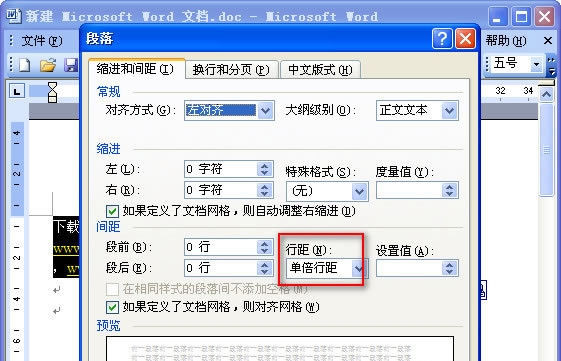
单倍行距:每行中最大字体的高度加很小的额外间距。单倍行距是 Word2003 的默认行距。
1.5倍行距:每行的行距是单倍行距的1.5倍。
2倍行距:每行的行距是单倍行距的2倍。
最小值:能包含本行中最大字体或图形的最小行距,Word2003 会按实际情况自行调整该值大小。
固定值:为每行设置固定的行距值,Word2003 不能对其进行调整。
多倍行距:可允许设置每行行距为单倍行距的任意倍数。例如。当选中本项后。在其右边的“设置值”列表框中键入 0.65或4.25,则表示将每行行距设置为单倍行距的0.65倍或4.25倍。装机软件,全自动在线安装过程,无需电脑技术,小白在家也可自己完成安装,纯净稳定,装机必备之选!